Ya todos habran instalado o actualizado a Ubuntu 10.1o siguiente alguna de los metodos que ya se han visto en el blog verdad?
Pero se necesitan hacer varias cosas despues de instalar Ubuntu 10.10, veamos cuales:
Habilitar repositorios
Por defecto en Ubuntu se encuentran deshabilitados los repositorios de partenrs, multiverse y restricted. Los podemos habilitar Centro de Software, seleccionan Editar y luego Software Sources. En la primer pestaña seleccionan todas las opciones y en la segunda pestaña seleccionan “Partners”
[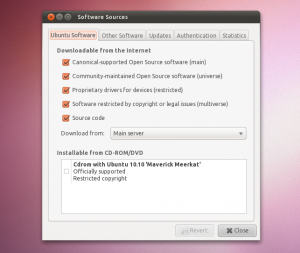 ](https://paraisolinux.com/wp-
content/uploads/2010/10/repositorios.png)
](https://paraisolinux.com/wp-
content/uploads/2010/10/repositorios.png)
Instalar Idioma español
Ve a Sistema->administracion->soporte de idiomas y desde alli podras instalar otros idiomas
Instalar codecs Flash, fuentes adicionales, etc
Se hace con un simple comando en la consola: sudo apt-get install ubuntu- restricted-extras
Instalar Repositorios de GetDeb
GetDeb es un repositorio donde hay muchas aplicaciones que no se encuentran en los repositorios oficiales. Por eso es bueno tenerlos siempre a mano. Se instala copiando estas 2 lineas en la consola. Cada linea por separado.
sudo bash -c “echo deb http://archive.getdeb.net/ubuntu maverick-getdeb apps’ » /etc/apt/sources.list” wget -q -O- http://archive.getdeb.net/getdeb-archive.key | sudo apt-key add -
Luego para instalar aplicaciones solo deben ir a la pagina de getdeb.net y hacer click en el boton que dice “Install Now” debajo de cada aplicacion.
Desactivar el altavoz interno
Es molesto ese pitido, lo mejor es desactivarlo desde Sistema / Preferencias / Sonido en “Altavoz del Sistema” desactivamos “Activar altavoz”
Habilitar Ctrl+Alt+Backspace para reiniciar las X
Reiniciar las X se usa a veces cuando tenemos un problema con nuestra distro. Cosa extraña pero pasa. En ubuntu viene desactivada la opcion pero activarla es muy facil, solo van a Sistema->Preferencias->Teclado luego Pestaña Distribuciones, y en Opciones de Distribución, habilitas la opción Secuencia de Teclas para matar el servidor X.
Instalar Herramientas de ayuda para configurar Ubuntu
Existen 2 herramientas graficas muy buenas que son Ailurus y Ubuntu Tweak. Con ellas se pueden configurar varios aspectos de Ubuntu como cambiar los botones de las ventanas a la derecha, cambiar los paneles, limpiar cache, mejorar algunas aplicaciones, y mas. Para mas info visitar [Herramientas graficas de configuracion de Ubuntu 10.10](http://ubunlog.com/herramientas- graficas-de-configuracion-de-ubuntu/).
Para instalar Ubuntu Tweak copiamos una a una las siguientes lineas en una consola
sudo add-apt-repository ppa:tualatrix/ppa sudo apt-get update sudo apt-get install ubuntu-tweak
Para instalar Ailurus copiamos una a una las siguientes lineas en una consola
sudo add-apt-repository ppa:ailurus sudo apt-get update sudo apt-get install ailurus
Instalar y cambiar theme de Ubuntu 10.04
Es una de las primeras cosas que todo el mundo quiere hacer cuando instala Ubuntu. Aunque en ubuntu 10.04 los themes estan lindos :). Pueden cambiarlos de varias maneras:
1- Ir a la pagina de gnome-look y buscar un theme que les guste e instalarlo como [ya les explique aqui](https://paraisolinux.com/como-cambiar-el-theme-de- gnome/). 2- [Instalar los famosos themes bisigi](https://paraisolinux.com/4-nuevos-themes-para-ubuntu-agregados-al- proyecto-bisigi/) asi:
sudo add-apt-repository ppa:bisigi/ppa && sudo apt-get update && sudo apt- get install bisigi-themes
Instalar aplicaciones de compresion
Con estas aplicaciones podras comprimir y descomprimir en todos los formatos que conozcas:
sudo apt-get install rar unace p7zip-full p7zip-rar sharutils mpack lha arj
Instalar manejador de compiz y algunos plugins extra
Compiz es quien realiza esos efectos de escritorio que solo Linux tiene lamentablemente con Ubuntu no viene ningun manejador y no vienen todos los plugins, los agregamos con la siguiente linea en consola:
sudo apt-get install compizconfig-settings-manager compiz-fusion-plugins- extra
Instalar programas
Lo que todo van a hacer despues de tener listo Ubuntu 10.10 instalado en su pc es instalar los programas de nuestra preferencia, aqui les dejo algunas recomendaciones.
Instalar Chromium en Ubuntu 10.10
Escribir cada una de las siguientes lineas por separado en una consola
sudo add-apt-repository ppa:chromium-daily sudo apt-get update sudo apt-get install chromium-browser
Instalar Gimp en Ubuntu 10.10
Ubuntu 10.04 viene con FSPOT como editor de imagenes pero es realmente muy basico. Yo prefiero usar GIMP. Instalarlo es facil porque ya viene en los repositorios:
sudo apt-get install gimp
Instalar un cliente para twitter
Si bien en Ubuntu 10.04 viene instalado Gwibber por defecto y ademas se integra con meMenu. A mi me parece algo pesado, por eso recomiendo usar [turpial](https://paraisolinux.com/un-buen-cliente-de-twitter-para-linux- turpial/), otro cliente muchas mas liviano. Para instalarlo solo ve a la seccion de descargas de su pagina oficial y baja el .deb y lo instalas con doble click. Y si prefieres instalarlo desde los repositorios en [Ubunlog](http://ubunlog.com/turpial-repositorios-ppa- para-ubuntu/) te explican como hacerlo.
Instalar un Gestor de descargas
Y basicamente solo existen 2 buenos gestores de descarga para sitios como MegaUpload y RapidShare para Linux. Jdownloader y Tucan. Yo personalmente prefiero Jdownloader por muchas razones, la unica desventaja es que pesado para maquinas viejas.
Para instalar Tucan escribimos en una consola:
sudo apt-get install tucan
Y para instalar Jdownloader escribimos:
sudo add-apt-repository ppa:jd-team/jdownloader && sudo apt-get update
seguido de
sudo apt-get install jdownloader
Instalar un mejor reproductor de Video
El reproductor de video que viene por defecto en Ubuntu 10.04 es lindo pero no termina de convencerme. Asi que aqui tienen las opciones…
SMplayer
sudo apt-get install smplayer
VLC
sudo apt-get install vlc
Instalar un Dock
Es comun que todo el mundo quiera tener un dock como tienen las Mac’s. En Linux contamos con muchisimos docks para instalar y probar, es cuestion de elegir alguno. Aqui les dejo los enlaces a varios tutoriales para instalar docks.
Tunear tu Linux
Por ultimo, si te sientes muy geek entonces puedes dar una vuelta por la seccion Tunea tu Linux y dejar tu escritorio lo mas geek posible.